



安全检测:![]()
![]()
![]()
【温馨提示】优先选择使用下载速度快的链接下载,下载完后请校验一下MD5值,以防止大文件因传输时损坏引起安装失败!
百度网盘(密码:6666) 天翼云盘(密码:gbg4) 迅雷云盘(密码:unb5)Ghost Win11 系统是一款基于全新 Windows 11 操作系统的企业版深度优化与定制版镜像。它不仅呈现出崭新的设计风貌,还融入了一系列创新功能,旨在为用户提供更加现代化、高效且安全的计算体验。Ghost Win11 64位企业版系统在原版基础上经过精心调校,确保了流畅的操作体验、卓越的系统性能以及极速的安装过程,完美兼容笔记本、台式机及一体机等多种设备,带来极致的使用感受。
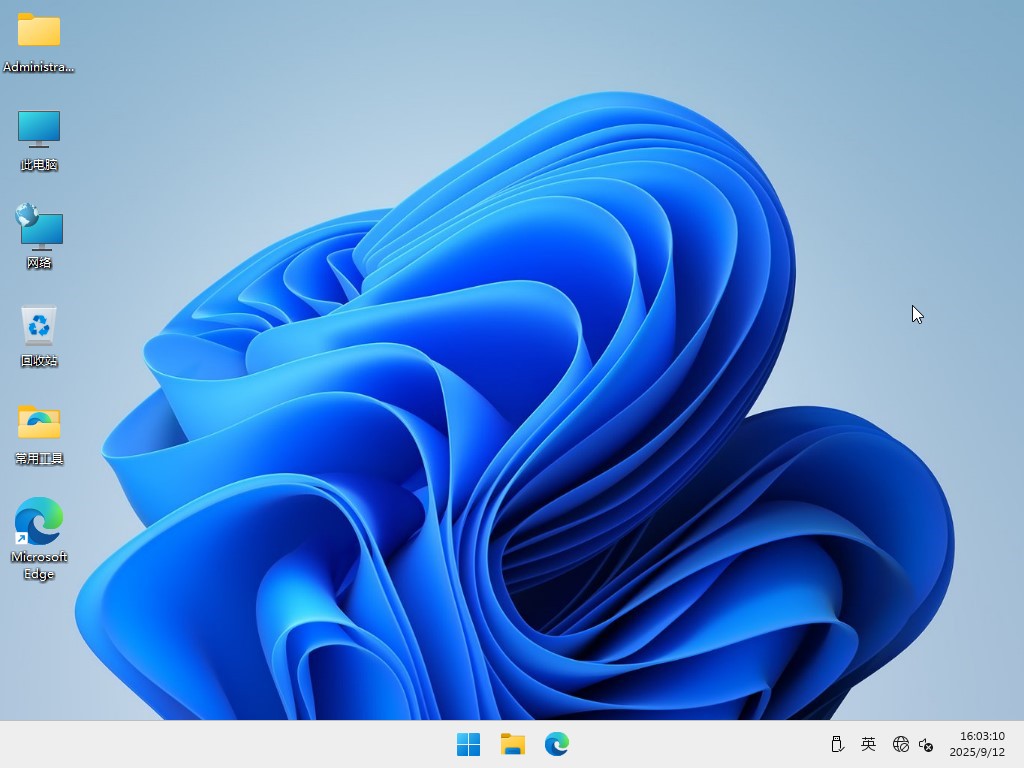
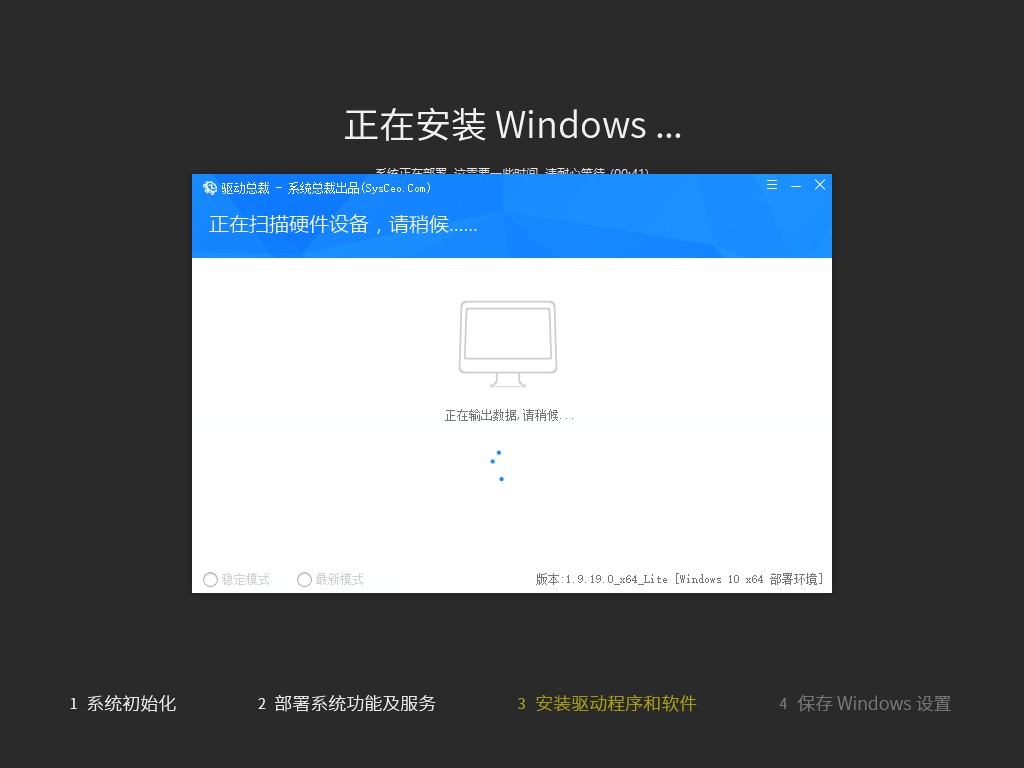
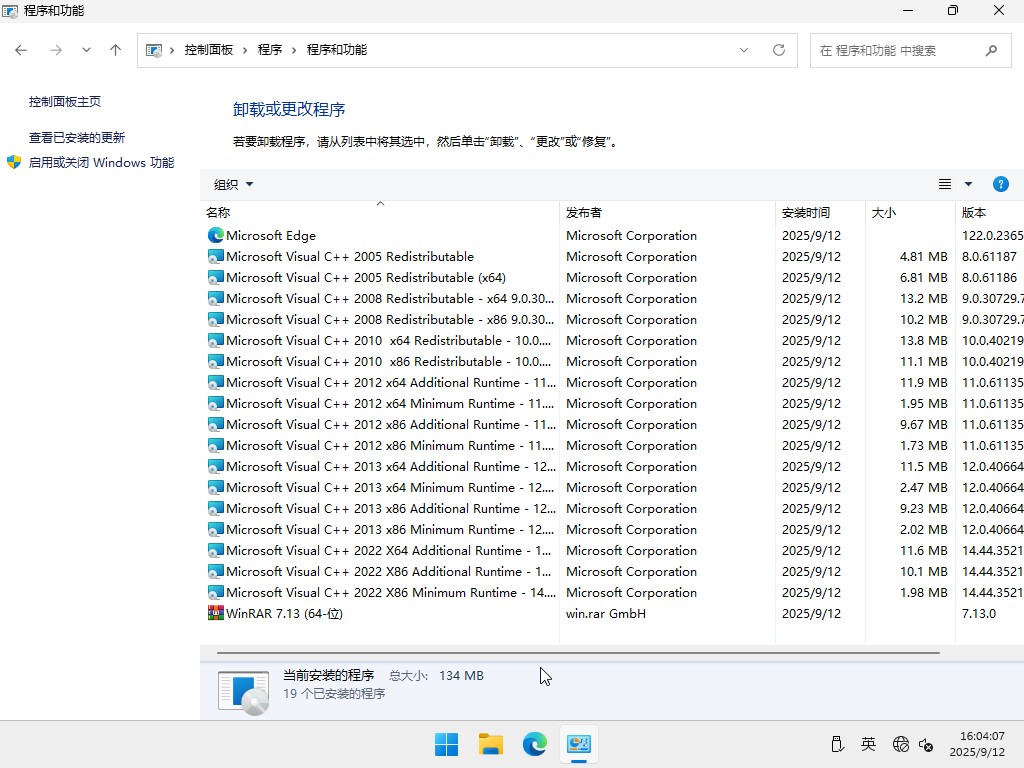
一、更新情况
更新-系统版本22631.5909
更新-WinRAR 7.13官方版
更新-vcvb运行库版本
修复-使用一键安装工具之后,开机系统选择界面等待30秒修改为5秒
优化-右键菜单为win11样式,喜欢右键菜单为win10样式,可以使用桌面常用工具里面的恢复工具,或者使用win11右键菜单修改工具。
二、集成软件
集成 NET Framework 3.5&4.8
集成 WinRAR 7.13
集成 系统自带的应用商店
未装其他第三方软件
三、安装教程
第一种方法、一键安装系统是有前提的,就是原来的系统可以正常进入,如果原来的已经进不去了就只有用下面的U盘安装方法,大家可以先看下视频,再查看详细的视频图文说明(一键重装系统)。
第二种方法、U盘重装系统,这就是现在最主流的安装方法,电脑店用的都是这样方法,这个会了电脑重装系统方面就全通了,再查看详细的视频图文教程(U盘重装系统)。

四、常见问题
1、关于系统版本,Win11正式版系统版本全新安装后是Win11 企业版 22631.5909;
2、关于硬件要求,本为Ghost版本,无最低硬件配置要求,MBR格式都可以直接安装 ;
3、关于激活,本系统默认未激活,如果使用过数字许可证激活,安装本系统自动激活,因为需激活才能正常使用所有功能,你也可以使用小编从网络上收集的win11激活工具激活试用本系统,仅供PC临时测试使用,不得用于商业用途,支持正版请购买微软正版密钥激活;
五、免责条款
本系统仅为个人学习和演示Ghost快速部署技术,作者不承担任何技术及版权问题;非法传播或用于商业用途,自负法律责任。请在下载后24小时内删除,如果您觉得满意,请支持购买正版。
六、文件MD5码(需解压,如果解压失败,可以更新一下WinRAR软件)
文件: Win11x64_23H2_250916.esd(需要解压检测里面的ESD文件)
大小: 7799984646 字节
MD5: F28FBF2F6E52888E04D50883B86389F6
SHA1: 3F9AABAD5D19BAF17DD1086D617849FC250FB00D
CRC32: BA6E5784
文件: Win11x64_23H2_250916.GHO(需要解压检测里面的GHO文件)
大小: 10556559757 字节
MD5: 9758FB4B87517E263E3153660A05ADD8
SHA1: E6630A0D0915C5CED7AC66082448A18316BE3C7C
CRC32: E5D2D875
温馨提示:下载完后请校验一下MD5值(MD5校验工具下载),以防止大文件因传输时损坏引起安装失败!如何校验MD5?
七、Win11系统桌面如何添加“此电脑”图标
1、打开电脑的个性化设置页面,点击“主题”。
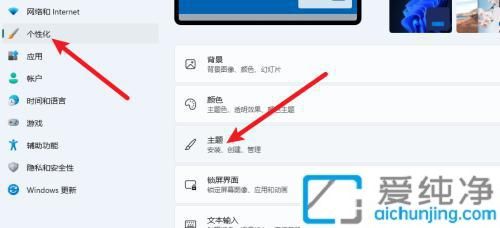
2、然后选择“桌面图标设置”。
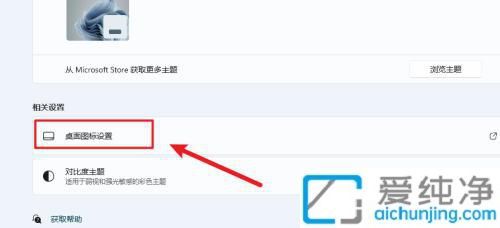
3、找到“计算机”图标,点击“应用”即可显示桌面上的计算机图标。
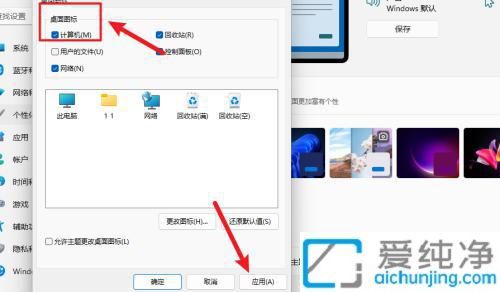
通过本文所述的方法,您将能够快速访问“此电脑”,使得日常操作更加便捷。
| 留言与评论(共有 条评论) |